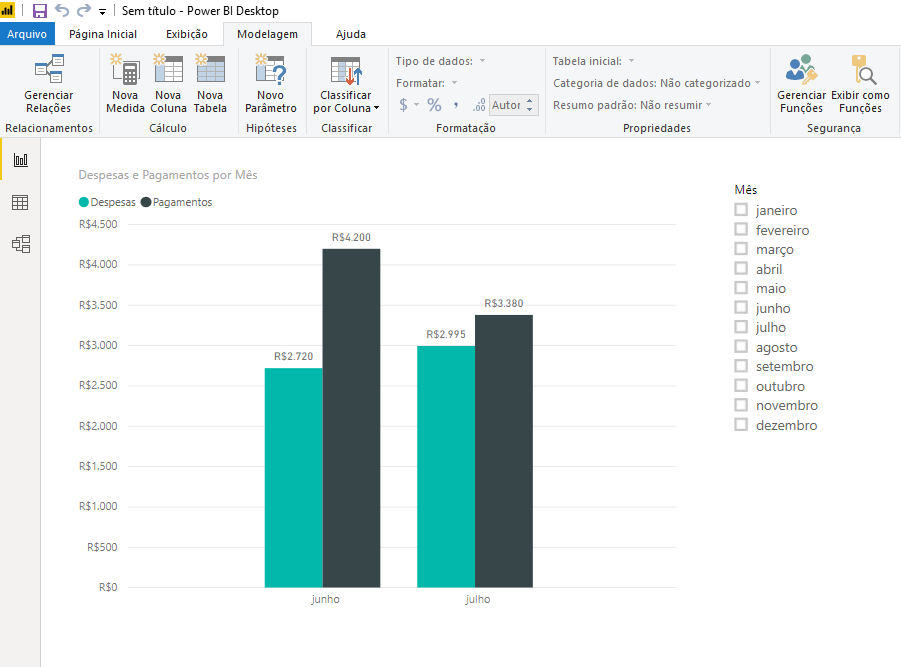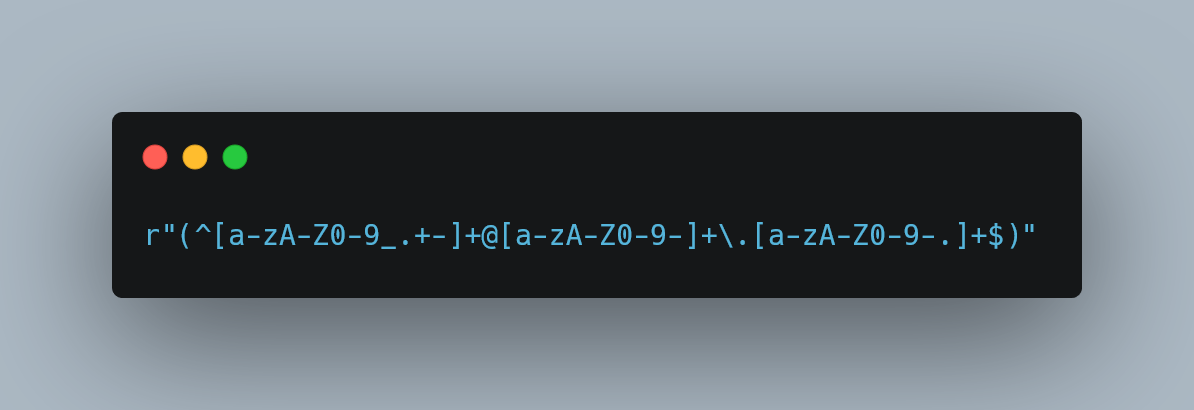Power BI: Medidas implícitas e explícitas
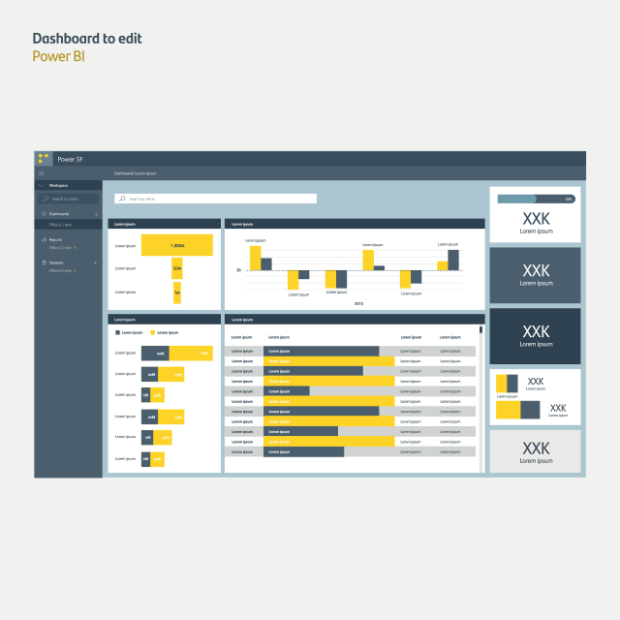
Uma das importantes etapas do desenvolvimento de um dashboard no Power BI Desktop, é a criação de medidas, que são cálculos criados através da linguagem DAX.
As medidas no Power BI podem ser classificadas como implícitas ou explícitas, e agora vamos defini-las e entender suas particularidades.
Definição
Medidas implícitas
São medidas que o Power BI cria a partir da adição de uma coluna calculada no campo Valor de um visual, ou seja, são medidas que você não sabe como foram desenvolvidas.
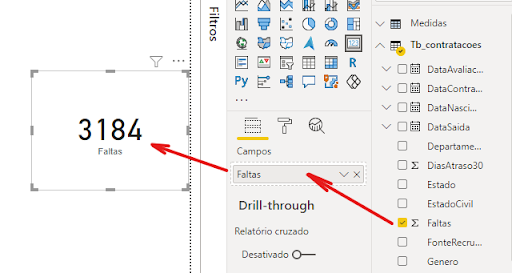
Geralmente, o Power BI faz uma soma automaticamente, mas oferece outras opções de agregação.
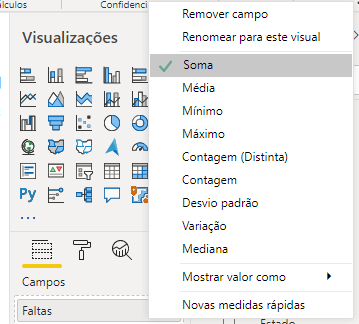
Medidas explícitas
São as medidas que exibem a fórmula, ou seja, a linguagem DAX que foi desenvolvida para o cálculo. Também é possível nomeá-las.
Para criá-las, basta clicar com o botão direito em cima de uma das tabelas e selecionar a opção Nova medida.
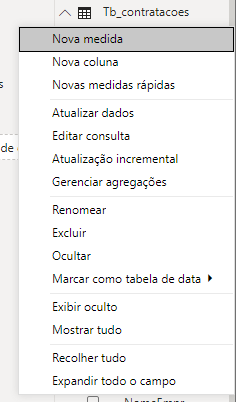

O uso das medidas explícitas pode nos beneficiar em alguns casos.
Legibilidade - Por termos acesso à fórmula criada, fica fácil entender o propósito da medida.
Reaproveitamento - Normalmente, medidas de agregação como a soma, têm o costume de serem reutilizadas em outras medidas. Com isso, as medidas explícitas são perfeitas para essa ocasião devido a completa manipulação da fórmula desenvolvida.
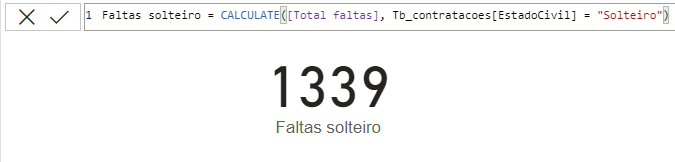
Como podemos ver na imagem acima, a medida [Total faltas] foi utilizada dentro de outra medida.

Conclusão
Como boa prática, opte por medidas explícitas pois, além dos benefícios apresentados, você tem o poder de desenvolver cálculos mais complexos utilizando filtros e relacionamentos.
Gostou deste artigo e quer conhecer ainda mais essa ferramenta e suas linguagens? A Formação de Power BI da Alura foi feita para você! Aqui, nós te ajudaremos em todos os passos dos processos até a criação de dashboards dinâmicos.